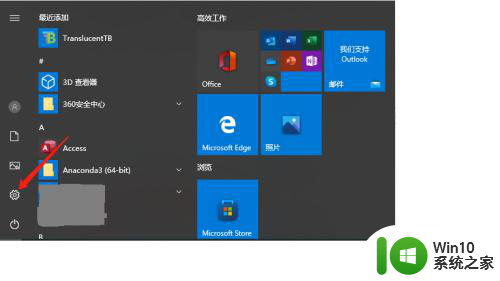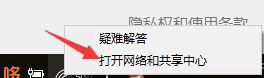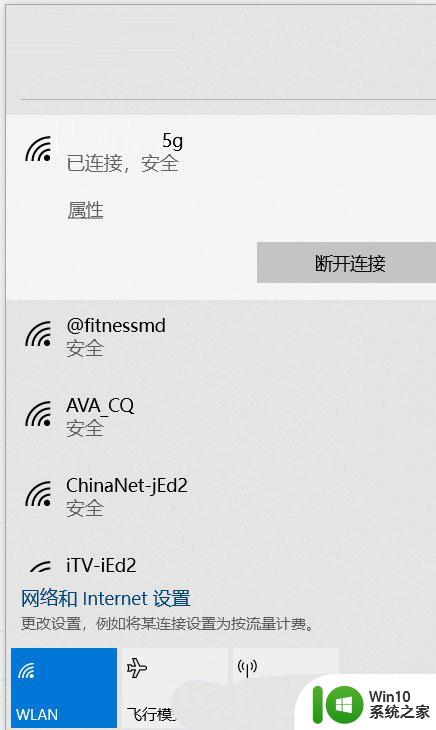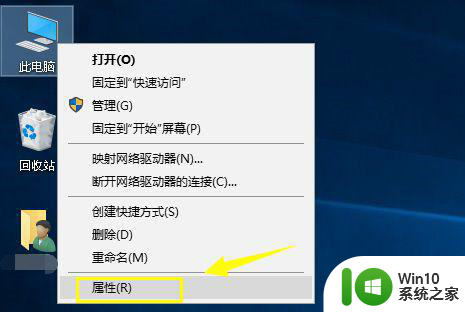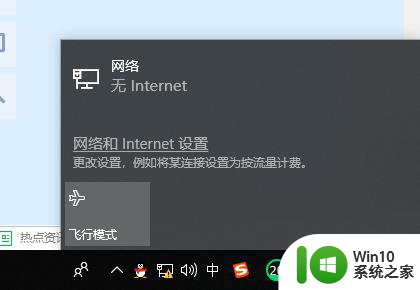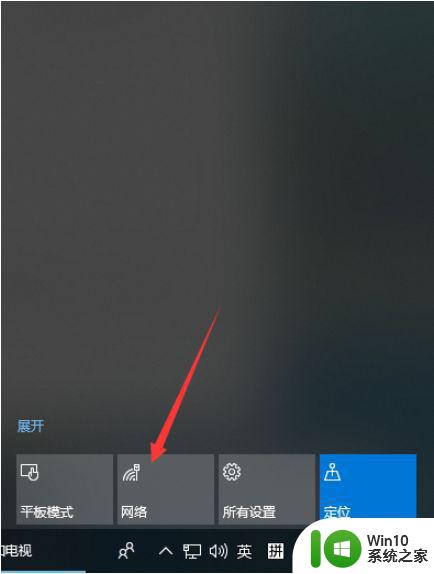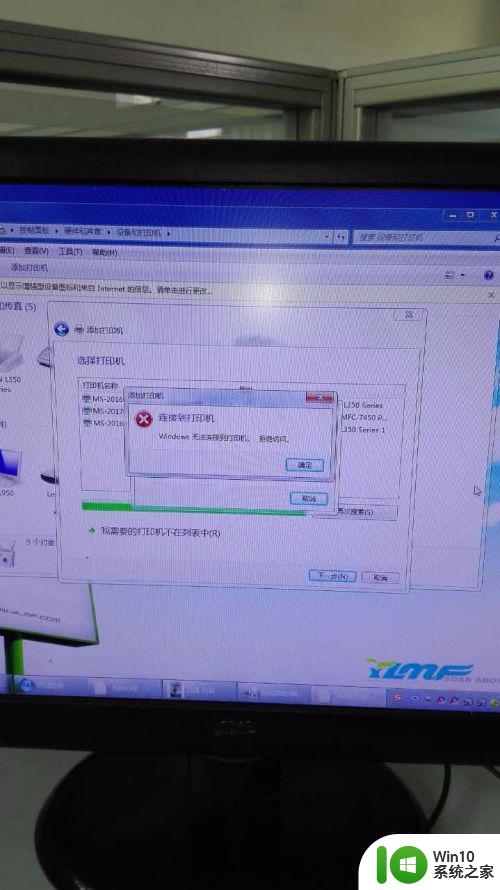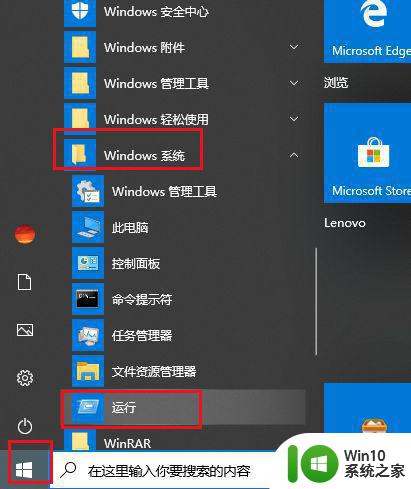win10无法连接wifi但手机可以怎么办 win10连接wifi失败但手机可以正常连接怎么解决
更新时间:2024-07-23 15:47:34作者:xiaoliu
在日常生活中,我们经常会遇到Win10无法连接WiFi的情况,而手机却可以正常连接的情况,这种状况让我们感到困惑和烦恼,不知道应该如何解决。可能是由于电脑系统出现了一些故障或者是网络设置有误。在这种情况下,我们可以尝试一些方法来解决这个问题,让Win10也能顺利连接WiFi,方便我们的日常使用。
具体方法:
1、先打开电脑,然后点击开始按钮;

2、之后点击设置;
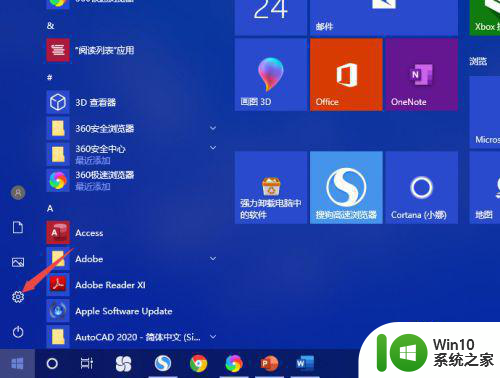
3、然后点击网络和Internet;
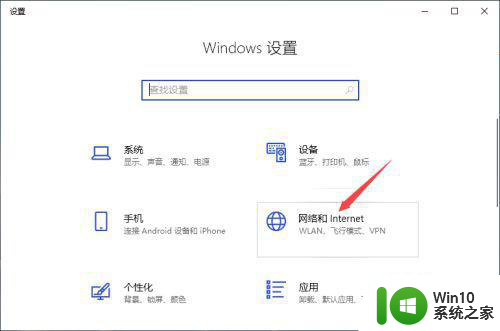
4、之后点击更改适配器选项;
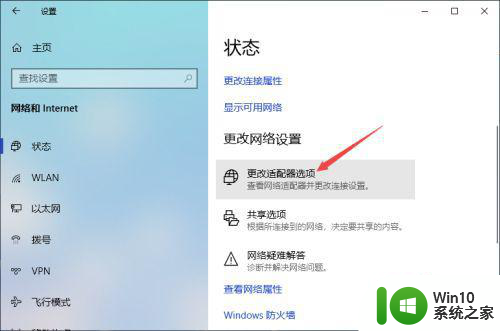
5、然后右击WLAN,之后点击连接/断开连接;
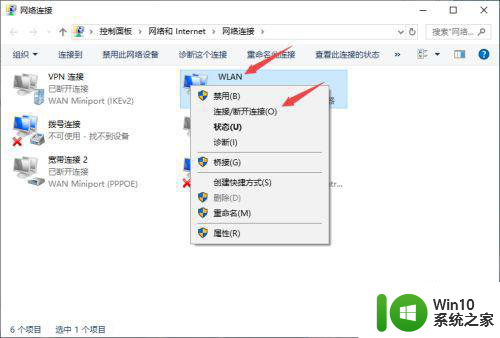
6、之后右击wifi网络,点击忘记;
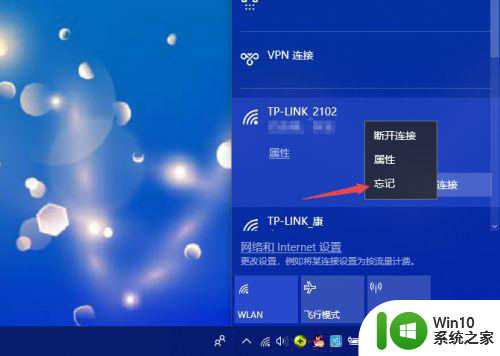
7、然后点击wifi网络,点击连接;
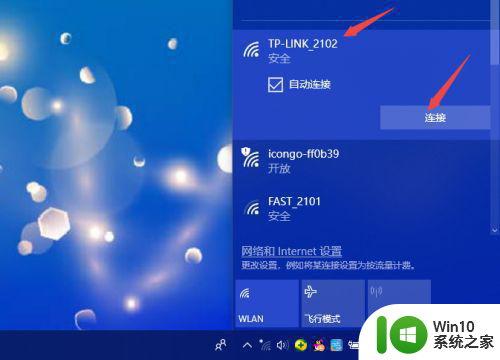
8、之后输入正确的密码,点击下一步;
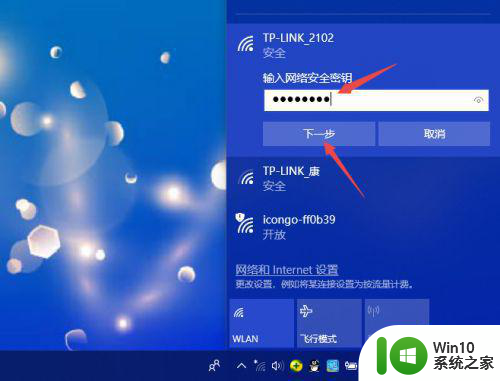
9、然后我们就连接上网络了。

以上就是win10无法连接wifi但手机可以怎么办的全部内容,如果有遇到这种情况,那么你就可以根据小编的操作来进行解决,非常的简单快速,一步到位。